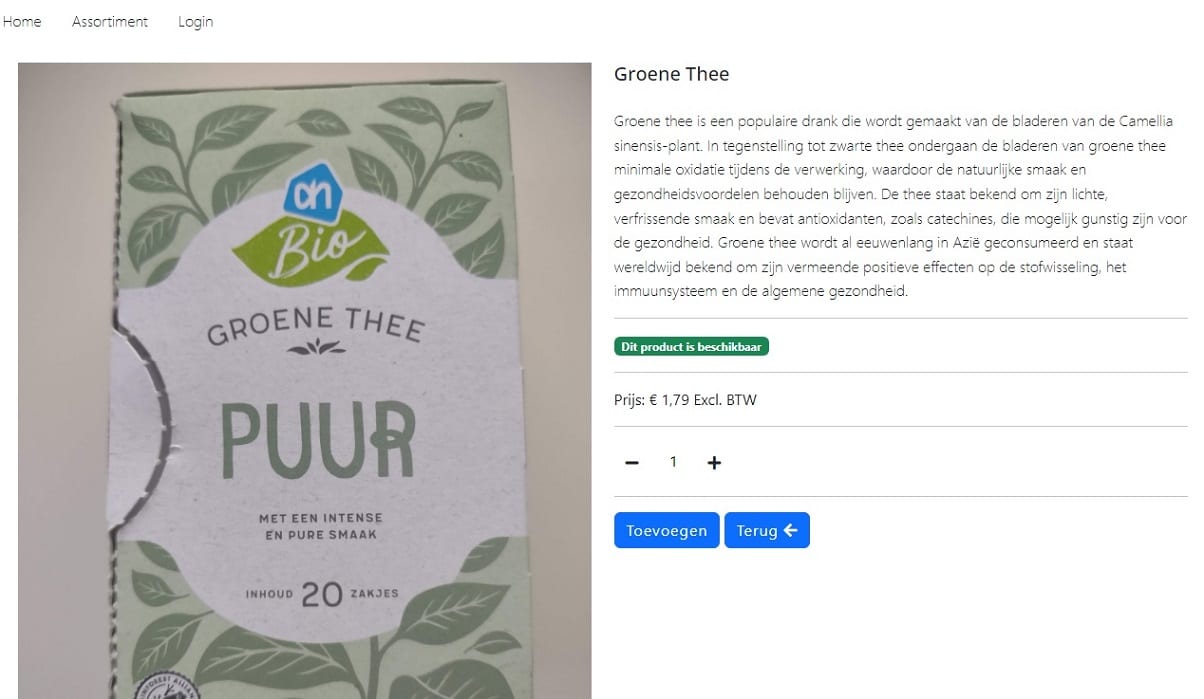Hoe maak ik een artikel aan binnen mijn webshop?
Een webshop heeft uiteraard altijd iets nodig wat verkocht wordt, na het aanmaken van je categorie kan je aan de slag met toevoegen van je artikelen aan de webshop. Bij een artikel heb je een hoop mogelijkheden en functionaliteit ingebouwd om vrijwel alles te kunnen verkopen. Van digitale producten tot fysieke diensten. De artikelen kunnen eenvoudig toegevoegd worden en uitgebreid worden naar wens.In dit stappenplan laten we zien hoe je jouw eerste artikelen kunt aanmaken, en hoe dit zoal in zijn werk gaat.
Neem eerst het artikel wat je wilt verkopen even onder de loep, en bedenk onder welke categorie dit het best geplaatst kan worden en welke eigenschappen dit product heeft. Noteer ook het fabrikant nummer of jouw eigen productienummer wat hieraan verbonden zit. Dit hebben we nodig in het aanmaken van het artikel.
Ga in het linkermenu naar Catalogus en vervolgens naar Artikel beheer. Hierna kan je met de knop Artikel toevoegen het proces starten.
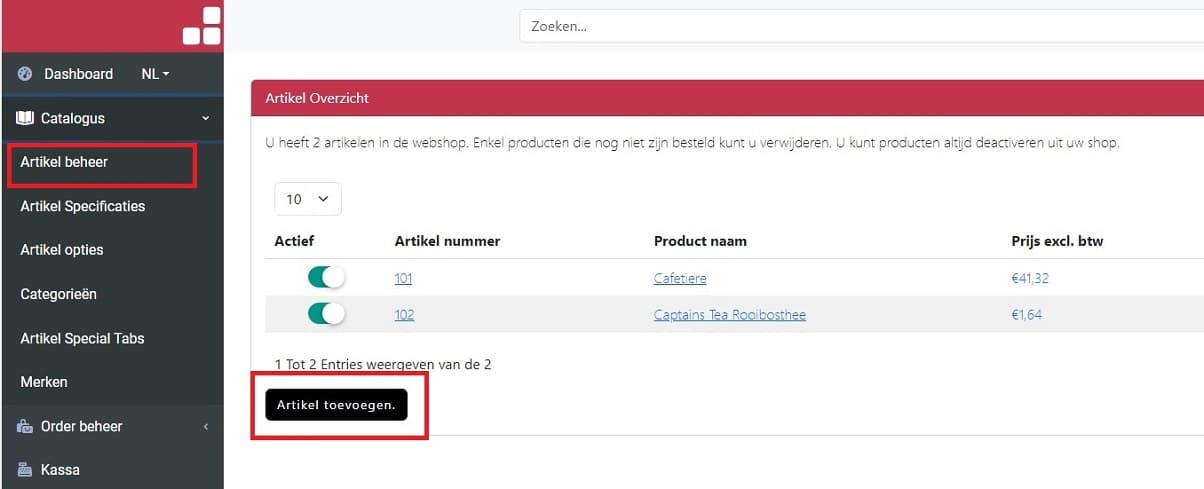
In het volgende scherm voeg je alvast de unieke eigenschappen van het artikel toe, en vult de opties in om dit artikel zijn plekje te geven binnen je webshop:
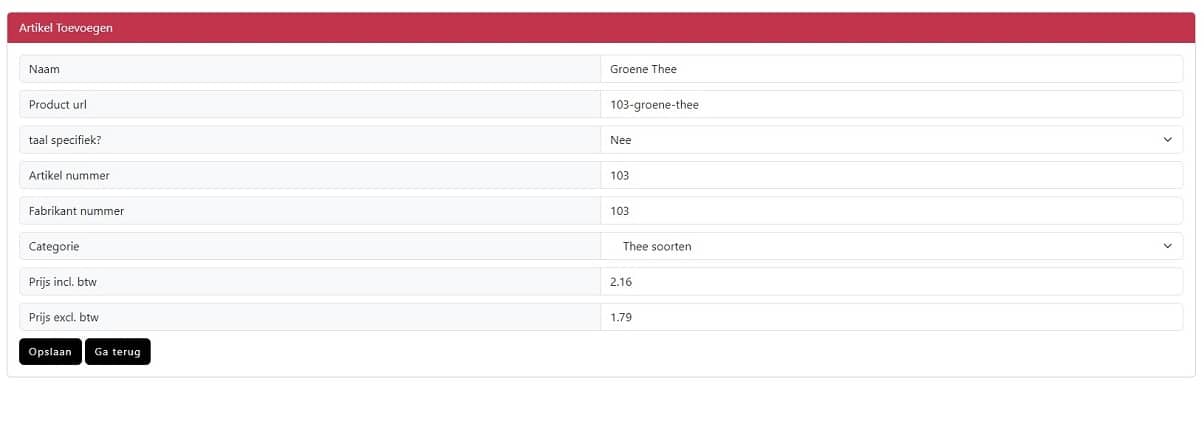
Je ziet hier een aantal opties terug die van belang zijn om correct in te vullen, de twee velden Artikel nummer en Fabrikant nummer zorgen ervoor dat het product een unieke URL krijgt binnen je webshop. En zal je zien veranderen zodra je dit invoert. De naam en product URL is belangrijk om zonder vreemde tekens in te voeren.
De prijs hoef je maar op 1 plek in te voeren, de prijs ex of inclusief btw zal hierna verder automatisch worden berekend en ingevoerd.
Nadat je de opties hebt geselecteerd en ingevoerd die gevraagd worden ga je met Opslaan verder naar het volgende scherm.
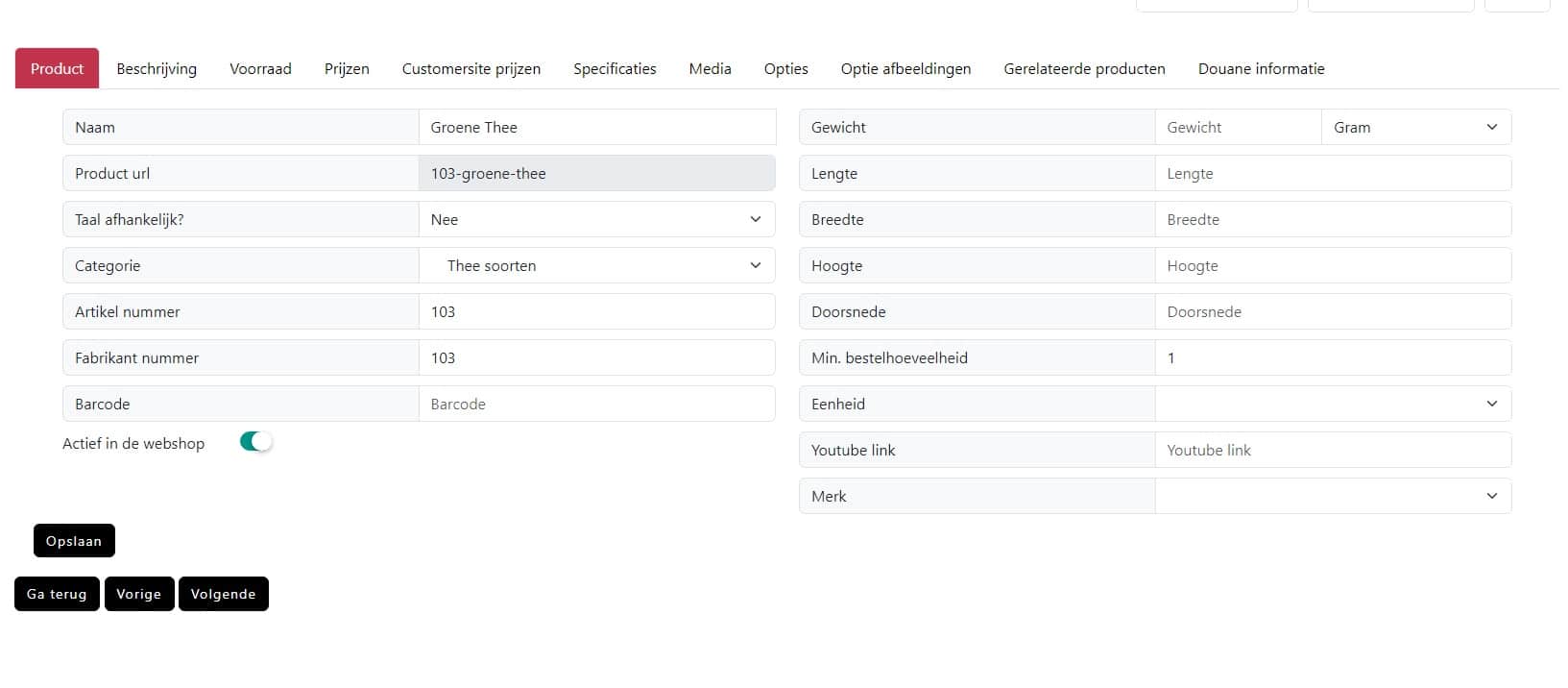
Je ziet hier een hoop opties die je aan kunt vullen naar wens, en hier kan je het beste bij de eerste artikelen die je toevoegt even de tijd voor te gunnen en door te nemen naar wens. Je hebt hier bijvoorbeeld de optie om de exacte afmetingen allemaal toe te voegen, of het artikel actief dient te zijn in de webshop en nog veel meer. Voeg hier alle relevante informatie aan toe.
Verder is de beschrijving van het artikel ook een belangrijke factor die niet vergeten dient te worden. Met een goede beschrijving van het artikel haal je niet alleen mensen over die nog verder overtuigd dienen te worden van een aankoop. Maar is ook relevant in hoe je scoort in posities binnen Google. Selecteer het tabblad Beschrijving om hier verder in te gaan, en vul dit aan met alle relevante informatie.
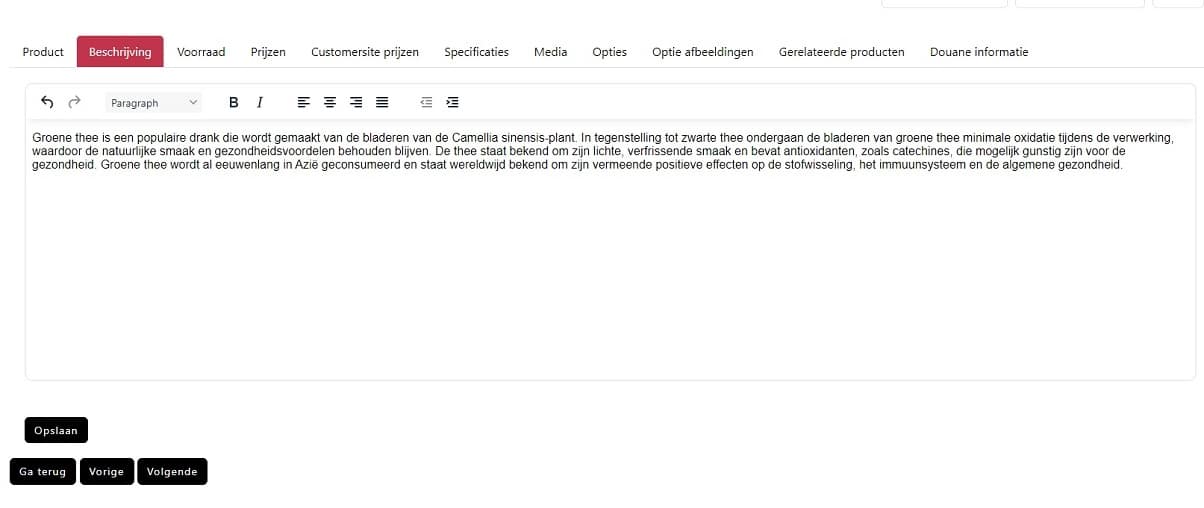
Een andere belangrijke factor is natuurlijk het beeldmateriaal wat verbonden zit aan het artikel, probeer hoge kwaliteit foto's te maken of laten maken van je artikelen die je kunt gebruiken voor je webshop. Dit kan natuurlijk met je smartphone, maar dient wel enige aandacht aan besteed te worden. Afbeeldingen die worden aangeleverd door de producent kunnen hierin ook goed gebruikt worden, eigen foto's die hieraan toegevoegd worden in de regel goed ontvangen en ervaren.
Met foto's en afbeeldingen toevoegen is het belangrijk om dit niet direct up te loaden, een afbeelding met de meeste camera's zal namelijk al gauw in 4K formaat worden aangeleverd. Wat te groot is voor het gebruik op de webshop. Schaal je afbeeldingen eerst met een tool zoals Adobe Photoshop, of een eenvoudigere tool zoals Paint of Paint 3d op Windows. Ook is hier GIMP voor te gebruiken. Hierna kan je ze uploaden en gebruiken. Na het uploaden kan je de pagina verversen om de afbeelding te zien.
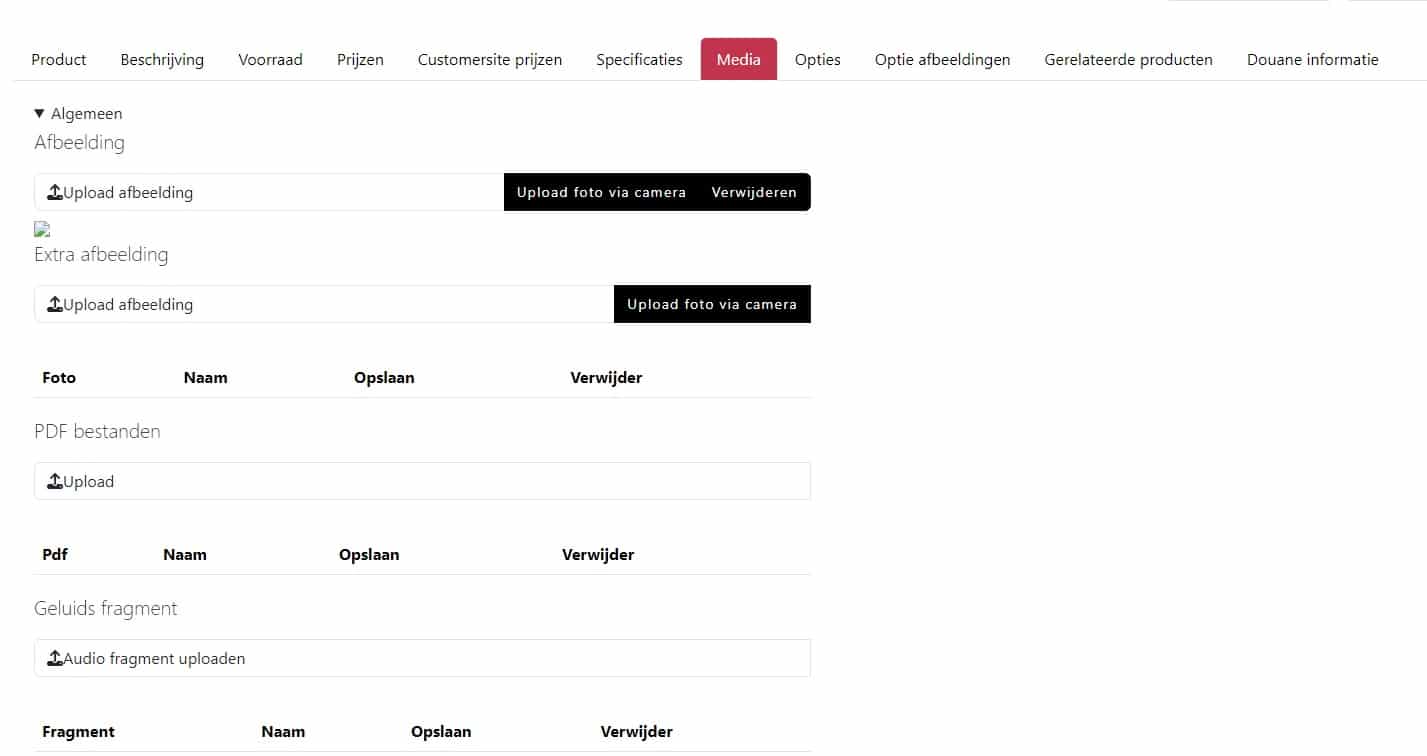
Hierna kan je op de frontend kijken hoe het artikel eruit ziet, en waar nodig nog aanpassen en aanvullen. Je artikel staat hierna gelijk live en kan dus besteld worden door klanten.